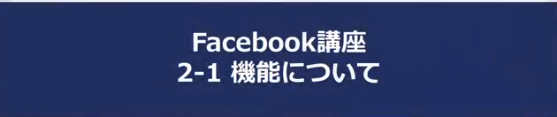目次
情報発信のためのFacebook基礎講座
【第2章】機能解説
2-6 リスト
音声講座
今回はリストについての説明をします。

リストは、友達や気になるコンテンツなどを整理するための機能です。
フェイスブックで投稿するときに、特定の人物を対象にする
または除外することができます。
この機能を利用することによって
あなたの投稿をリスト単位で公開または非公開にできます。
つまりこの機能を使いこなすことで、自分の投稿を
ふさわしい人に届けることができるようになります。

それではリストの作成とリストや友達の追加
リストを使った公開範囲の設定、そしてリストの削除
について説明していきます。
まず、リストの作成とリストや友達の追加について説明します。
ページ上部のメニューから自分の名前をクリックして
プロフィールページに移動してください。

友達と表示されているメニューをクリックして
友達一覧を表示します。
次にリスト整理したい友達プロフィールの友達と表示された
ところにカーソルを持っていきます。
表示されたメニューの中から他のリストに追加をクリックし
1番新しいリストをクリックしてください。

新しいリストの名前を入力し
エンターキーで決定してください。




任意の名前の新しいリストが作成されました。
作成と同時にこの友達は新し区作成されたリストに追加された状態になります。
チェックがついているのが、リストに追加されている状態です。
一度ホームに戻ります。
同じ手順で作成したリストに別の友達の追加が可能です。
またリストを作成すると左メニューに友達欄が表示されます。
この前に作成したリストが表示されリストの管理が可能になります。
友達をクリックします。
プラスリスト作成から新しいリスト作成、友達の追加ができます。
作成されているリストをクリックするとそのリストのタイムラインが
表示されます。
ここで投稿することにより
そのリストに追加した友達にしか投稿が表示されない
状態になります。
また通常のタイムラインからでも
リストへの投稿が可能です。
一旦ホームに戻ります。

投稿する際に、投稿ボタン左どなりの
プライバシー設定から1番下の歯車アイコンカスタムボタンをクリックします。
プライバシー設定にリストの名前を打ち込み候補から選択します。
変更を保存し、投稿すれば指定したリストへの配信となります。

以上がリスト作成から公開範囲を指定した投稿方法となります。
続いてリストの削除についての説明をします。


ホーム画面上で左メニューの中から友達をクリックして
すべてのリストを表示させます。
削除したいリストにカーソルを合わせ
右側に表示される歯車マークをクリックして
表示されるリストの削除をクリックします。
なお削除できるリストは自分で作成したカスタムリストのみとなっています。